Caso 1
En este caso, se explica cómo inhabilitar App Protection para determinados tipos de dispositivos.
A continuación se muestran los pasos para inhabilitar App Protectionpara los usuarios de iPhone de un grupo de entrega llamado Win10Desktop:
-
Cree una directiva de Smart Access:
- Inicie sesión en la interfaz de usuario de administración de Citrix ADC.
-
En el menú de navegación de la izquierda, vaya a Citrix Gateway > Virtual Servers.
Anote el nombre del servidor virtual VPN, que se necesita para configurar la directiva de acceso con intermediario más adelante.
- Haga clic en VPN Virtual Server. Desplácese a la sección inferior de la página y haga clic en Session policies. Aparece una lista de directivas de sesión.
-
Haga clic en Add Binding.
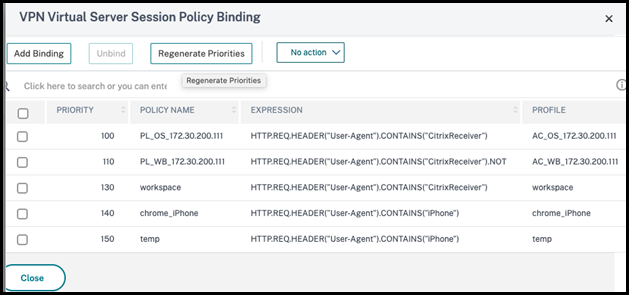
-
Haga clic en Add to create a session policy.
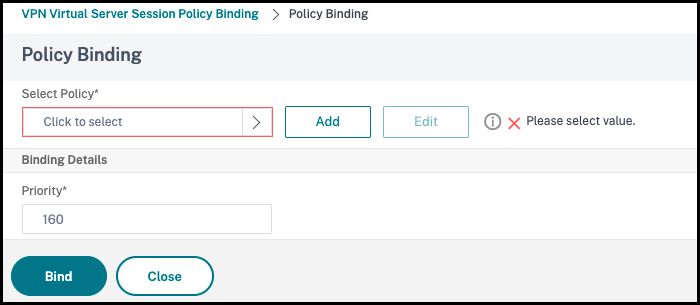
-
Introduzca un nombre para la directiva de sesión. En este caso, es temp.
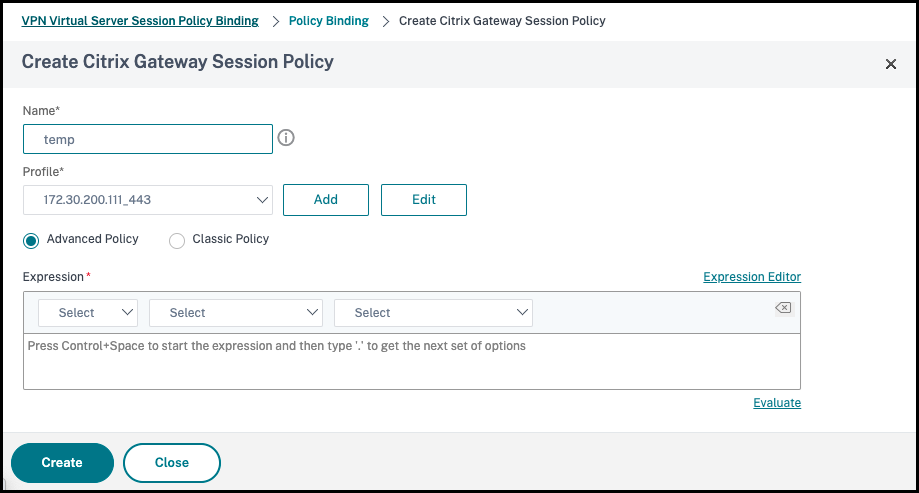
-
Haga clic en Add junto a Profile para especificar un nombre de perfil. Haga clic en Crear.
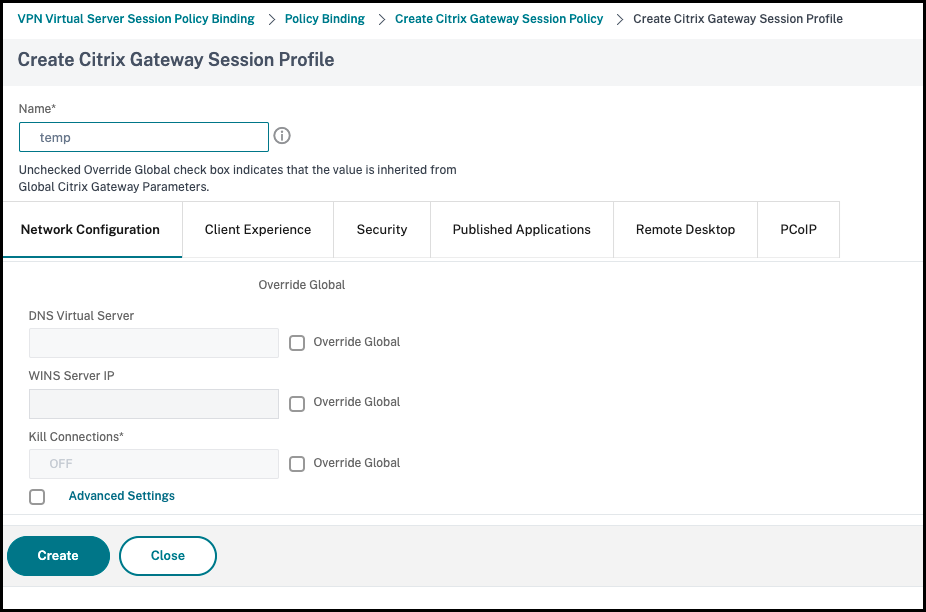
- Haga clic en Expression Editor en la ventana de directiva de sesión.
-
Cree esta expresión para comprobar si iPhone se halla en la cadena User Agent:
HTTP.REQ.HEADER("User-Agent").CONTAINS("iPhone") <!--NeedCopy-->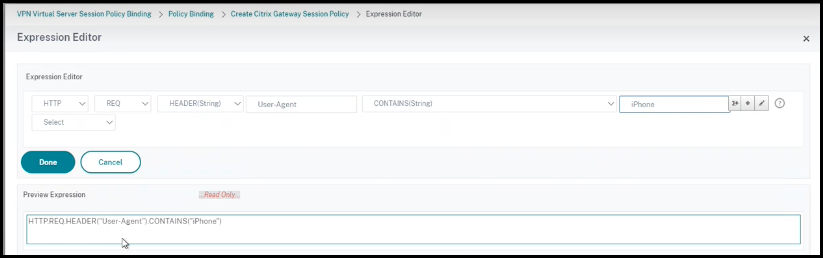
- Haga clic en Bind para crear la directiva de sesión.
-
Cree reglas de directiva de acceso con intermediario:
Para aplicar la directiva a los usuarios de iPhone que acceden a
Win10Desktopa través de Access Gateway, siga estos pasos:-
Ejecute este comando en el Delivery Controller (DDC):
Get-BrokerAccessPolicyRule <!--NeedCopy-->Enumera todas las directivas de acceso con intermediario definidas en el DDC. En este caso, las directivas de acceso con intermediario para el grupo de entrega
Win10DesktopsonWin10Desktop_AGyWin10Desktop_Direct. Anote el UID del grupo de escritorios del grupo de entrega para el siguiente paso. -
Use este comando para crear una regla de directiva de acceso con intermediario para
Win10Desktopa fin de filtrar los usuarios de iPhone que llegan a través de Access Gateway:New-BrokerAccessPolicyRule -Name Win10Desktop_AG_iPhone -DesktopGroupUid <Uid_of_desktopGroup> -AllowedConnections ViaAG -AllowedProtocols HDX, RDP -AllowedUsers AnyAuthenticated -AllowRestart $true -AppProtectionKeyLoggingRequired $false -AppProtectionScreenCaptureRequired $false -Enabled $true -IncludedSmartAccessFilterEnabled $true <!--NeedCopy-->Uid_of_desktopGroup es el UID del grupo de escritorios del grupo de entrega que se obtiene al ejecutar la regla GetBrokerAccessPolicy en el paso 1.
-
Para inhabilitar App Protection para los usuarios de iPhone de
Win10Desktopque llegan a través de Access Gateway, haga referencia a la etiqueta temp de Smart Access creada en el paso 1. Cree una directiva de Smart Access con este comando:Set-BrokerAccessPolicyRule Win10Desktop_AG_iPhone -IncludedSmartAccessTags Primary_HDX_Proxy:temp -AppProtectionScreenCaptureRequired $false -AppProtectionKeyLoggingRequired $false <!--NeedCopy-->Primary_HDX_Proxy es el nombre del servidor virtual VPN del paso 1 anterior, Crear la directiva de Smart Access.
-
Para habilitar las directivas de App Protection para el resto de los usuarios de
Win10desktop, use este comando:Set-BrokerAccessPolicyRule Win10Desktop_AG -AppProtectionScreenCaptureRequired $true -AppProtectionKeyLoggingRequired $true <!--NeedCopy-->
-
-
Verificación
Para iPhones: Cierre la sesión de la aplicación Citrix Workspace si estaba abierta en el iPhone. Inicie sesión en la aplicación Citrix Workspace de forma externa a través de una conexión de Access Gateway. Puede ver los recursos necesarios en StoreFront, y App Protection debe estar inhabilitada.
Para dispositivos que no sean iPhone: Cierre sesión en la aplicación Citrix Workspace si estaba abierta en el dispositivo. Inicie sesión en la aplicación Citrix Workspace de forma externa a través de una conexión de Access Gateway. Puede ver los recursos necesarios en StoreFront, y App Protection debe estar inhabilitado.